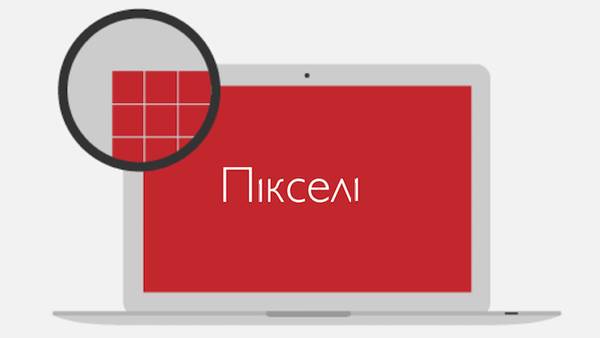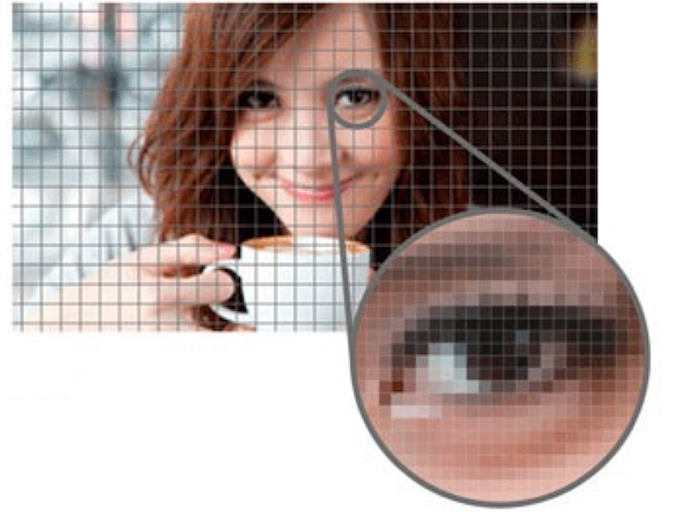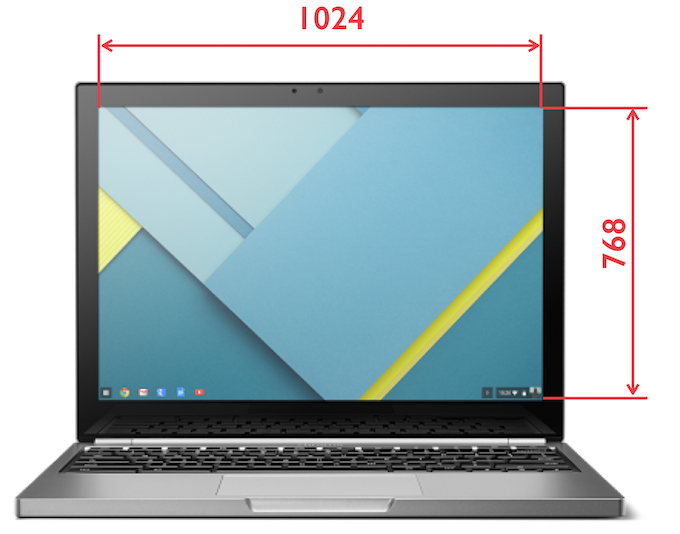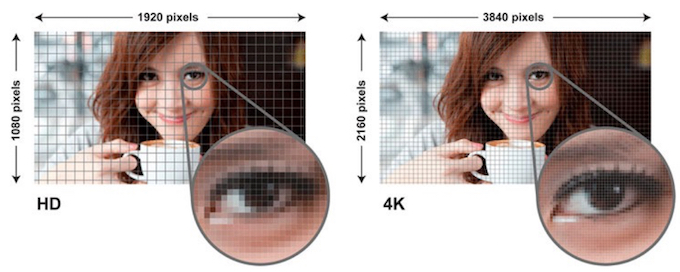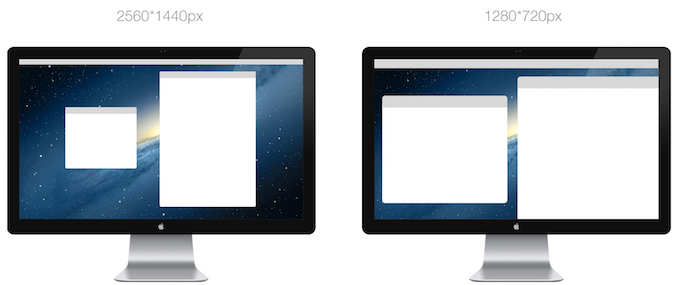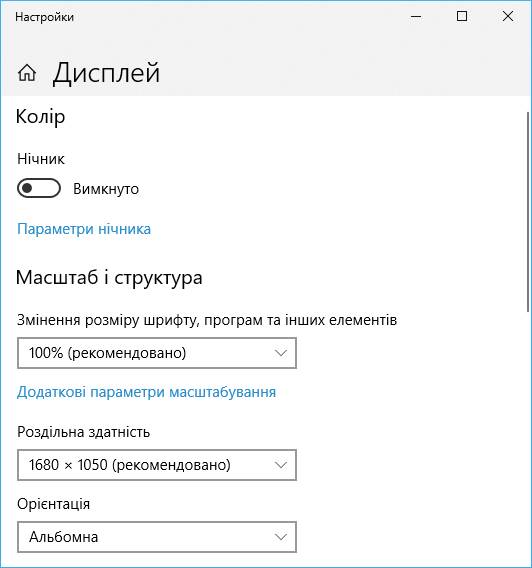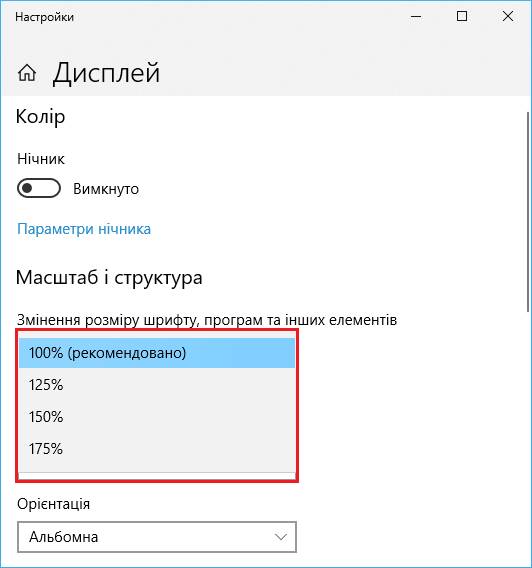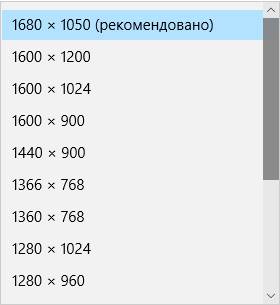|
Налаштування
екрану. Дозвіл і розмір діагоналі. Досить часто в комп'ютерній термінології
використовується поняття «дозвіл екрана». Оскільки даний курс присвячений в першу чергу
початківцям, то неможливо оминути цю тему. Давайте розберемося з тим, що є дозвіл екрана, на що
він впливає і як його можна змінити. Зображення на екрані монітора, ноутбука, планшета або
телефону формується точками. Ці точки називають пікселями.
Кожна точка може змінювати колір і таким чином з
мільйонів пікселів складається картинка, яку ми і бачимо.
Так як екран прямокутний, то пікселі розташовуються на
ньому рядами, в результаті по ширині і довжині екрану ми отримуємо деяку
кількість пікселів, наприклад, 1024 пікселів в довжину і 768 пікселів в
ширину. Простіше позначити як 1024х768. Це і є роздільна здатність екрана.
По
суті роздільна здатність екрана визначає рівень деталізації одержуваного
зображення. Чим більше пікселів при незмінному фізичному розмірі монітора формують
зображення, тим більш деталізованим, тобто чітким, воно буде.
І тут
є ще один важливий термін - це розмір
екрану. Розмір екрану зазвичай вимірюється в дюймах (2,54 см) і це один з
основних параметрів монітора або ноутбука.
У
підсумку ми отримуємо дві найважливіші характеристики будь-якого екрану - це
його розмір в дюймах і роздільна здатність в пікселях.
Виходить,
що якщо ми візьмемо два однакових за розміром екрана і виставимо на них
різний дозвіл, то отримаємо різну за якістю картинку на кожному з них.
Досить часто у новачків виникають проблеми з тим, що
зображення на екрані раптом стає розтягнутим або сильно великим або ж навпаки
- сильно дрібним. При цьому текст на екрані стає розмитим, що значно стомлює
зір користувача. До всіх цих проблем призводить неправильно заданий в
настройках системи дозвіл екрана. Також важливо розуміти, що немає сенсу виставляти
максимально можливий дозвіл в настройках, щоб зробити його максимально
чітким. Справа в тому, що у кожного монітора є рекомендований виробником
дозвіл і краще за все дотримуватися саме цих рекомендацій.
Також є ще деякі нюанси, пов'язані з дозволом екрану,
але вони не особливо важливі і на першому етапі знайомства з комп'ютером слід
запам'ятати просте правило - знайти в документації від монітора або ноутбука
рекомендований виробником дозвіл екрана і виставити його в налаштуваннях
системи. Тепер настав час знайти ці настройки. Заходимо в «Настройки»
- «Система» - «Дисплей»
Тут в першу чергу ми можемо дещо збільшити текст і
елементи операційної системи без зміни дозволу екрану. Можливо, це буде
зручно користувачам зі слабким зором, але цей параметр може бути
проігноровано деякими додатками, про що виводиться додаткове повідомлення у
вікні.
За
допомогою списку «Роздільна здатність»
ми можемо вибрати будь-який дозвіл, і воно буде застосовано після натиснення
відповідної кнопки.
Іноді може виникнути ситуація, що монітор не
підтримуватиме дозвіл екрана, який ви вкажете. У цьому випадку на екран
взагалі нічого виводитися не буде. Для того, щоб таке не сталося, в системі є
таймер. Якщо після застосування налаштувань ви побачите чорний екран, то вам
достатньо почекати 15 секунд і налаштування будуть автоматично скасовані.
|